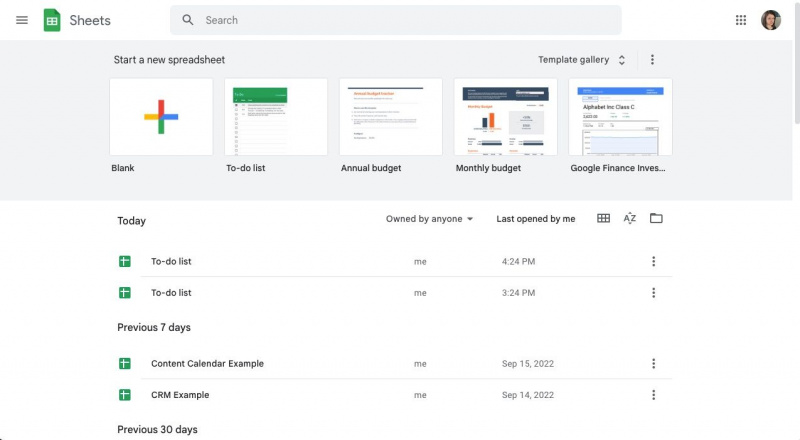Medan du arbetar hårt för att hålla koll på dina dagliga att göra, märker du att vissa uppgifter i ditt hem hopar sig. Saker som att rengöra rännorna eller organisera en garderob som du menar att komma till, men saker med högre prioritet kommer hela tiden i vägen.
Hur oönskat det än låter, kan du behöva planera en ikappdag och få dem gjorda på en gång – eller åtminstone så många av dem som möjligt. Att göra-listamallen i Google Kalkylark hjälper dig att göra det och hjälper dig att ta reda på var du ska börja.
MAKEUSE AV DAGENS VIDEO
Hur du hittar och använder mallen för att göra-lista i Google Sheets
När du har loggat in på ditt Google Sheets-konto kommer du att se en uppmaning högst upp på sidan till Starta ett nytt kalkylblad . Här kan du välja att arbeta med ett tomt ark eller en nyligen använd mall. Google föreslår också andra du kan använda.
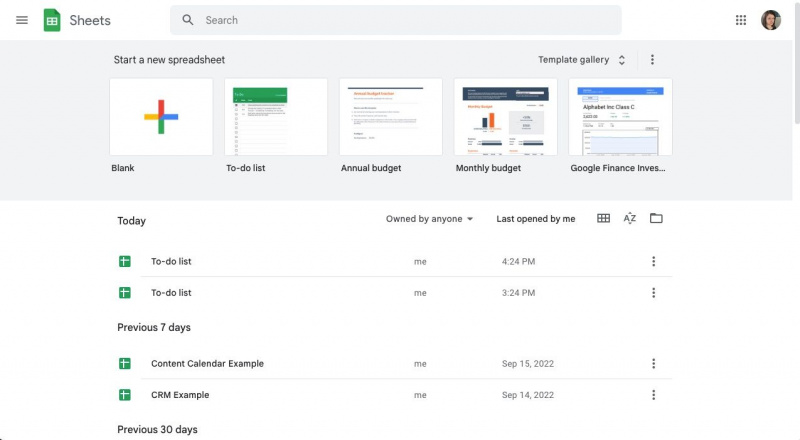
Om du inte ser Att göra lista mallen som visas kan du hitta den genom att välja Mallgalleri i det övre högra hörnet. Det ligger under Personlig på väg nära toppen. Klicka in på arket och namnge det Upphämtningsdag inklusive datumet bredvid.
Du kommer att märka en del platshållarinformation som berättar hur mallen fungerar. Den använder villkorlig formatering för att genomstryka och nedtona uppgifter när du bockar av dem. Naturligtvis kan du ändra detta om du vill, men din ikapplista behöver inte vara snygg för att få jobbet gjort.
Hur man planerar en ikappdag med Google Sheets
Tanken med en ikappdag är att du försöker ta itu med så många eftersatta uppgifter du kan inom det datumet. Eftersatta uppgifter är de du vill eller behöver göra, men du har lagt dem på is för att hantera andra prioriteringar. Ändå kanske de tjatar på dig. Du kan förmodligen tänka på en eller två just nu.
En ikappdag kommer att rensa bort några av dessa uppgifter från ditt sinne. Du kan planera att göra det på en ledig dag eller en som inte är för upptagen med andra skyldigheter. Tanken är inte att ta sig igenom hela din eftersläpning, utan att ta itu med så många saker som möjligt.
hur man skapar ett nytt användarkonto i Windows 10
Så för att planera en ikappdag med hjälp av att göra-listamallen behöver du inte datumkolumnen. Istället kan du byta ut den med Prioritet eller Vikt .
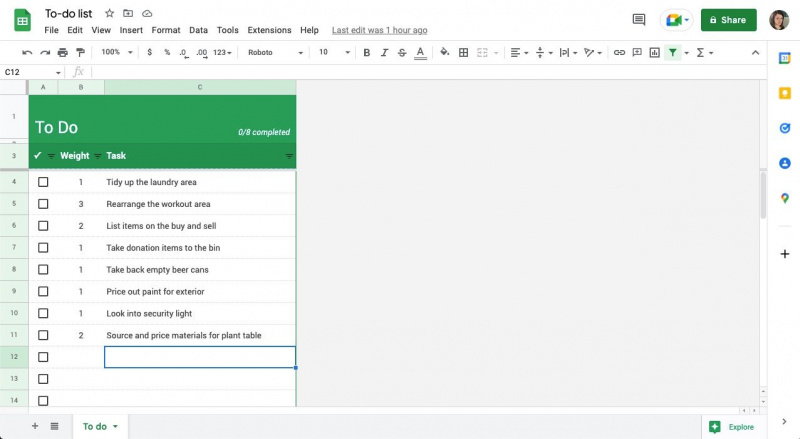
Prioriterad kolumn
Tanken med en prioriterad kolumn är att tilldela ett nummer mellan ett och tre till din uppgift. En har högsta prioritet och tre är lägst. Istället för att ta dig tid att fokusera på den ordning du vill göra saker utan att veta hur dagen kommer att gå, kan du välja vad som är nästa när du arbetar.
Vikt kolumn
Med hjälp av en viktkolumn tilldelar du ett nummer mellan ett och tre baserat på hur lång eller utmanande en uppgift kan vara. En är den enklaste, och tre kommer att kräva mest fokus eller energi. På så sätt lägger du inte mycket tid på att organisera din lista när du skapar din plan.
Välj vad du vill göra utifrån tid och hur du känner. Det bästa stället att börja är med en av dina minst önskvärda eller svåraste uppgifter för att få det ur vägen.
Lägga till dina uppgifter
Undvik att tänka över dina uppgifter när du skriver ut dem. Det första steget är att få in dem i din lista, och nästa är att lägga till en prioritet eller vikt snarare än att försöka förutsäga den bästa ordningen.
Hur man använder sorteringsfunktionen i Google Sheets att-göra-listamall
Om du snabbt vill identifiera alla dina högst prioriterade uppgifter eller de som har den tyngsta vikten, klicka på de tre raderna bredvid kolumnrubriken. En meny visas där du kan välja Sortera A-Z eller Sortera Z-A .
Sortering A-Z ger dig det lägsta numret först och Z-A det högsta. Det snabbaste sättet att sluta sortera är att använda Ångra alternativet i Redigera meny eller CMD + Z eller CTRL + Z .
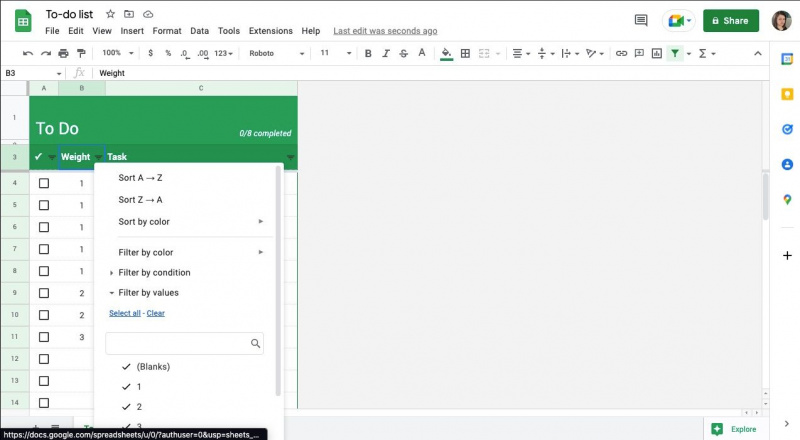
Några tips för att planera och följa upp din ikappdag
Det är en sak att göra din lista, men nu måste du följa upp. När du väl har bockat av några saker kommer du att vara glad att du gjorde det. Här är några tips att tänka på under hela processen:
- Skapa din lista i förväg för att undvika att använda din tid för att planera. Du kan göra detta i god tid i förväg och lägga till allt eftersom du tänker på saker eller till och med dagen innan. Vad som än fungerar bäst för dig.
- Undvik att tänka för mycket när du skriver din första lista. Skriv ner saker när de kommer till dig och gå sedan igenom dem.
- När du går igenom din lista för att prioritera eller lägga vikt vid dina uppgifter, kanske du märker några som är svåra att placera. Speciellt med uppgifter du fortsätter att logga in, kanske du vill bedöma om det behöver göras överhuvudtaget eller om du kan släppa det för att fokusera på andra saker.
- Google Dokument och Kalkylark är lätta att dela , vilket innebär att du kan samarbeta med en vän på en ikappdag.
- Svettas inte om du inte kan ta dig igenom din lista på en dag; överför helt enkelt uppgifterna till din nästa ikappdag. Alternativt kan du skriva dem på en eftersläpning av programvara som Notion och gör dem som du kan.
- Om du betygsätter dina uppgifter efter vikt betyder det inte att du ska göra alla tre först. Följ med strömmen på detta.
- Det bästa stället att börja är din mest utmanande uppgift, men om du kämpar för att bli motiverad, gå för några snabba vinster för att komma in i spåret.
- För att ta itu med de överblivna uppgifterna på din lista och undvika att behöva en till ikappdag snart, arbeta på ett eftersatt föremål om dagen om du kan – även om det bara är femton minuter.
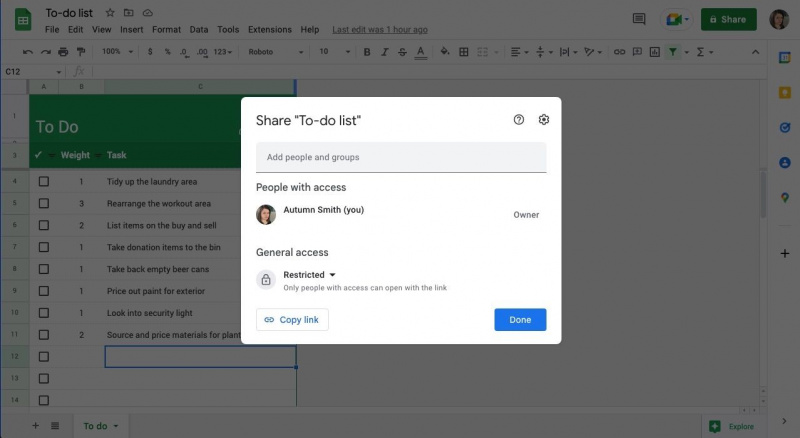
Håll dig ikapp med mallen för att göra-lista i Google Sheets
Att möta de tjatande uppgifterna på din eftersläpning är skrämmande. Det finns en anledning till att du inte gjorde dem direkt, men att ta bort dem från din lista kommer att vara en lättnad. Ibland behöver du bara en ikappdag för att få saker gjorda – och mallen för att göra-lista i Google Sheets är den perfekta platsen för att planera utan krångel.